Настройка ВМ с использованием Desired State Configuration
Примечание.
служба автоматизации Azure конфигурация состояния будет прекращена 30 сентября 2027 г.Конфигурация компьютера Azure по этой дате. Дополнительные сведения см. в публикации блога. Служба конфигурации компьютера Azure объединяет функции расширения DSC, служба автоматизации Azure конфигурации состояния и наиболее часто запрашиваемые функции из отзывов клиентов. Конфигурация компьютера Azure также включает поддержку гибридных компьютеров с помощью серверов с поддержкой Arc.
Внимание
служба автоматизации Azure DSC для Linux прекращено. Дополнительные сведения см. в объявлении о выпуске.
Включив конфигурацию состояния служба автоматизации Azure, вы можете управлять конфигурацией серверов Windows и отслеживать их с помощью требуемой конфигурации состояния (DSC). Она позволяет выявлять или автоматически исправлять конфигурации, которые отличаются от требуемой конфигурации. В этом кратком руководстве описано, как включить виртуальную машину Azure и развернуть стек LAMP с помощью конфигурации состояния служба автоматизации Azure.
Необходимые компоненты
Для работы с этим кратким руководством вам понадобится:
- Подписка Azure. Если у вас еще нет подписки Azure, создайте бесплатную учетную запись.
- Виртуальная машина Azure Resource Manager.
Вход в Azure
Войдите на портал Azure.
Активация виртуальной машины
Существует множество различных способов включения компьютера для State Configuration службы автоматизации. В этом кратком руководстве объясняется, как включить эту функцию для виртуальной машины Azure с помощью учетной записи службы автоматизации. Дополнительные сведения о различных методах, позволяющих настроить компьютеры для State Configuration, см. в статье Активация управления для компьютеров с помощью службы автоматизации Azure State Configuration.
- На портале Azure перейдите на страницу Учетные записи службы автоматизации.
- В списке учетных записей службы автоматизации выберите учетную запись.
- На странице учетной записи службы автоматизации в области слева выберите State configuration (DSC).
- Щелкните Добавить, чтобы открыть страницу выбора виртуальной машины.
- Найдите виртуальную машину, для которой необходимо включить DSC. Для поиска конкретной виртуальной машины можно применить поле поиска и фильтры.
- Щелкните виртуальную машину и нажмите кнопку "Подключить".
- Выберите настройки DSC для этой виртуальной машины. Если у вас есть уже готовая конфигурация, укажите ее для параметра
Node Configuration Name. Также вы можете задать режим конфигурации, который определяет правила применения настройки для виртуальной машины. - Щелкните OK. При развертывании расширения DSC на виртуальной машине отображается состояние
Connecting.
Импорт модулей
Модули содержат ресурсы DSC. Множество разных модулей вы найдете в коллекции PowerShell. Все ресурсы, используемые в конфигурациях, нужно перед компиляцией импортировать в учетную запись службы автоматизации. Для работы с этим кратким руководством требуется модуль с именем nx.
- На странице учетной записи службы автоматизации в области слева выберите Коллекция модулей (в разделе Общие ресурсы).
- Найдите модуль, который вы хотите импортировать. Для этого введите часть его имени:
nx. - Выберите модуль, который нужно импортировать.
- Нажмите кнопку Импорт.
Импорт конфигурации
В этом руководстве используется конфигурация DSC, которая настраивает на компьютере HTTP-сервер Apache, PHP и MySQL. См. статью Конфигурации DSC.
В текстовом редакторе введите следующий код и сохраните его локально в виде файла AMPServer.ps1.
configuration 'LAMPServer' {
Import-DSCResource -module "nx"
Node localhost {
$requiredPackages = @("httpd","mod_ssl","php","php-mysql","mariadb","mariadb-server")
$enabledServices = @("httpd","mariadb")
#Ensure packages are installed
ForEach ($package in $requiredPackages){
nxPackage $Package{
Ensure = "Present"
Name = $Package
PackageManager = "yum"
}
}
#Ensure daemons are enabled
ForEach ($service in $enabledServices){
nxService $service{
Enabled = $true
Name = $service
Controller = "SystemD"
State = "running"
}
}
}
}
Процесс импорта конфигурации.
- На странице учетной записи службы автоматизации в области слева выберите Настройка состояния (DSC), а затем щелкните вкладку Конфигурации.
- Выберите + Добавить.
- Выберите файл конфигурации, который вы сохранили на предыдущем этапе.
- Щелкните OK.
Компиляция конфигурации
Прежде чем назначать конфигурацию DSC узлу, ее нужно скомпилировать в конфигурации узла (MOF-документ). В процессе компиляции проходит проверка конфигурации и предоставляется возможность ввести значения параметров. Дополнительные сведения о компиляции конфигурации см. в статье Компиляция конфигураций в службе State Configuration.
- На странице учетной записи службы автоматизации в области слева выберите Настройка состояния (DSC), а затем щелкните вкладку Конфигурации.
- Выберите конфигурацию
LAMPServer. - Выберите в меню пункт Компиляция и нажмите кнопку Да.
- Откроется представление "Конфигурация", где вы увидите размещенное в очереди новое задание компиляции. Когда это задание успешно завершится, можете переходить к следующему шагу. Если же при выполнении возникнут ошибки, щелкните это задание компиляции для просмотра сведений о нем.
Назначение конфигурации узлу
Скомпилированную конфигурацию узла можно назначить любому узлу DSC. Назначенная конфигурация применяется к компьютеру и отслеживает или автоматически исправляет на нем любые отклонения от заданных настроек.
- На странице учетной записи службы автоматизации в области слева выберите State Configuration (DSC), а затем откройте вкладку Узлы.
- Выберите узел, которому вы хотите назначить конфигурацию.
- Щелкните Назначение конфигурации узлу.
- Выберите конфигурацию узла
LAMPServer.localhostи нажмите кнопку ОК. Служба State Configuration теперь назначит скомпилированную конфигурацию этому узлу, и его состояние изменится наPending. При следующей периодической проверке этот узел получит назначенную конфигурацию, применит ее и сообщит об изменении состояния.
Получение конфигурации может занять до 30 минут в зависимости от настроек узла.
Просмотр данных о состоянии узла
Вы можете просмотреть состояние всех узлов, управляемых службой State Configuration, в учетной записи службы автоматизации. Сведения отображаются, выбрав конфигурацию состояния (DSC) и щелкнув вкладку "Узлы ". Отображение можно отфильтровать по состоянию, конфигурации узла или поиску имен.
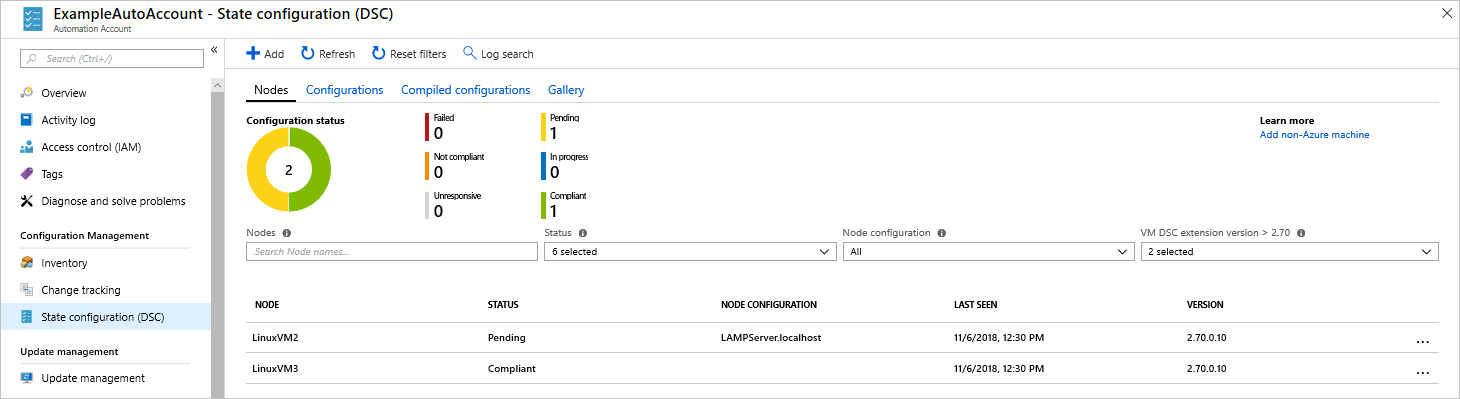
Следующие шаги
В этом кратком руководстве вы включили виртуальную машину Azure для настройки состояния, создали конфигурацию для стека LAMP и развернули конфигурацию на виртуальной машине. Дополнительные сведения о применении службы State Configuration (служба автоматизации Azure) для непрерывного развертывания вы найдете в следующей статье: